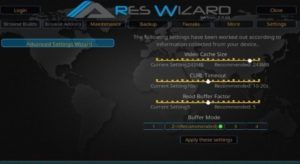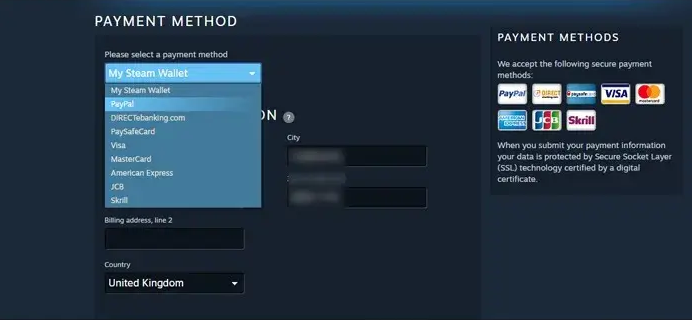Kunt u Windows 7 upgraden naar Windows 10 zonder gegevens te verliezen?
U kunt gratis (gratis) upgraden van Windows 7 naar Windows 10 met de upgradeoptie ter plaatse zonder dat u uw gegevens of bestanden verliest. In plaats van uw apparaat schoon te verwijderen. U kunt deze taak ook uitvoeren via Media Creation Tool, die u niet alleen gebruikt voor Windows 7 maar ook voor apparaten met Windows 8.1.
Voordat u een upgrade uitvoert, wilt u er echter voor zorgen dat controleer in ieder geval de minimale hardwarevereiste om de compatibiliteit te bevestigen. Of u moet een licentie voor Windows 10 en maak een volledige back-up als je wilt terugdraaien. U wilt ook het nieuwste model van uw pc-besturingssysteem uitvoeren. In deze situatie heeft u Windows 7 Service Pack 1 nodig. Als u deze update niet op uw systeem heeft, downloadt u deze van hier .
hoe de volgorde van foto's in het Facebook-album te veranderen
U moet alle software verwijderen, zoals beveiligingssoftware, antivirusprogramma's en oude programma's van derden die u kunnen beveiligen tegen upgraden naar Windows 10. Ook moet u alle hardware die op het apparaat is aangesloten loskoppelen. Het bevat een mobiel, camera, externe harde schijf, printer en andere USB-randapparatuur om problemen te negeren.
In dit artikel leest u de instructies om vanuit Windows 7 naar Windows 10 te upgraden, zodat u tijdens de installatie geen problemen ondervindt. Maar voordat we verder gaan, bekijk eerst de korte recensie!
Waarom ondersteunde Microsoft Windows 7?

We weten allemaal dat Microsoft een Fixed Lifestyle-beleid heeft voor veel van zijn producten. Voor elke variant van zijn besturingssysteem biedt het bedrijf minimaal 10 jaar ondersteuning. Het omvat minimaal 5 jaar reguliere ondersteuning, gevolgd door 5 jaar uitgebreide ondersteuning. Ze hebben allebei programma's of beveiligingsupdates en andere dingen.
Windows 7 werd gelanceerd in oktober 2009. De levenscyclus van 10 jaar is dus ten einde. Ramen 10 werd gelanceerd in 2015 en de uitgebreide ondersteuning voor de nieuwste variant van het besturingssysteem loopt af in 2025.
Windows 7 werkt niet meer of niet:
Uw Windows 7-pc blijft werken, maar Microsoft kan geen beveiligingsupdates of -oplossingen of technische ondersteuning voor problemen bieden - waardoor uw pc een groter risico loopt op malware of virussen die waarschijnlijk circuleren om te profiteren van eventuele fouten die later worden ontdekt .
Wilt u overschakelen naar Windows 10?
Nou, het is jouw keuze, niemand kan je dwingen om te upgraden van Windows 7 naarVensters 10. BMaar het is goed om dat te doen - de belangrijkste reden is beveiliging. Zonder beveiligingsupdates brengt u uw pc in gevaar - vooral gevaarlijk omdat veel virussen zich richten op Windows-apparaten.
Windows 10 heeft ook veel ingebouwde beveiligingstools. Het bevatWindows Defender Antivirusbeschermt tegen virussen en spyware in apps, e-mail, de cloud en internet. Aan de andere kant,Windows Hallobiedt een wachtwoordvrije aanmeldingsoptie om uw apparaten te ontgrendelen via een gezichts- of vingerafdruklezer.
Windows 10 is buggy of niet?
Sommige mensen maken de overstap vanwege meldingen van verschillende bugs in het eerdere model van Windows 10. Maar Microsoft heeft vanaf de lancering in mei 2019 veel wijzigingen aangebracht in zijn updatebenadering. Het omvat langzamere implementaties met extra tests, meer opties voor het pauzeren van updates en veel openbaarmaking van bekende problemen. Veel van de problemen waren te wijten aan het feit dat er regelmatig updates plaatsvinden.
Verschil z / w Windows 7 of 10:

In plaats van een reeks beveiligingshulpmiddelen biedt Windows 10 veel functies. Een daarvan is deUw telefoon-app, waarmee je met je computer toegang hebt tot berichten, meldingen en apps op je mobiel - identiek aan de continuïteitsfuncties van Apple. Een functie die bekend staat alsOproepenstelt u in staat om Android-oproepen op uw computer te plaatsen en te beantwoorden. Niet alleen dit, maar ook met de dicteerfunctie kunt u eenvoudig ideeën opnemen.
De digitale assistent Cortana van MS is ook beschikbaar op pc's met Windows 10. Het besturingssysteem integreert ook beter metMicrosoft OneDriveen tal van andere cloudtools.
Het recenteUpdate voor Windows 10 november 2019bevat enkele nieuwste functies, zoals wijzigingsmeldingen, waardoor ze gemakkelijker te beheren of configureren zijn vanaf een app of site. Het biedt ook de mogelijkheid om evenementen te maken vanuit de Agenda-flyout op de taakbalk, in plaats van de app te openen.
Naast de oudere variant van het besturingssysteem biedt Windows 10 ook standaard automatische updates, alleen om systemen beter te beveiligen. (U kunt het desgewenst uitschakelen door naar Windows Update-instellingen> Geavanceerde opties en wijzigen van Automatisch naar een andere optie in het vervolgkeuzemenu.)
Stap om te upgraden van Windows 7 naar Windows 10:

Als u vanuit Windows 7 naar Windows 10 wilt upgraden, volgt u onderstaande instructies:
Stap 1:
Download of installeer eerst het Tool voor het maken van media van Microsoft .
app niet geïnstalleerd marshmallow
Opmerking: Als u een ouder model van Internet Explorer heeft, kunt u geen toegang krijgen tot de MS-downloadwebsite. Als dat het geval is, wilt u een andere webbrowser gebruiken, zoals Google Chrome.
Stap 2:
Druk op Download tool nu knop en sla het installatieprogramma op uw pc op.
Stap 3:
Dubbeltik op het MediaCreationTool.exe om de installatiewizard van Windows 10 te starten.
Stap 4:
Kraan Aanvaarden bij de licentieovereenkomst.
Stap 5:
Kies de Upgrade deze pc nu optie om de bestanden te downloaden of te installeren en de upgrade te starten.
Stap 6:
Tik vervolgens op het De volgende knop.
Stap 7:
Druk op De volgende knop.
Stap 8:
Voer een geldige Windows 10-productsleutel in voor de editie die u probeert te upgraden (indien nodig).
Stap 9:
Druk op De volgende knop.
Stap 10:
Druk op Aanvaarden knop om de licentieovereenkomst opnieuw toe te staan.
Stap 11:
Kies de Bewaar persoonlijke bestanden en applicaties keuze.
Stap 12:
Druk op Installeren knop.
Wanneer de installatie met succes is voltooid, wilt u de eenvoudige out-of-box-ervaring (OOBE) doorlopen om de installatie van Windows 10 te beëindigen. U kunt vervolgens uw vertrouwde bureaublad en elke nieuwe functie van Windows 10 bekijken.
U moet ook Apparaatbeheer gebruiken om te controleren of elk hardwarestuk perfect op uw pc is geïnstalleerd. Installeer eenvoudigweg uw antivirusprogramma en andere software die u verwijdert voordat u een upgrade uitvoert.
Als u uw Windows 7-apparaat wilt upgraden, wilt u een geldige Windows 10-productsleutel, als gratis upgrade die in juli 2016 is beëindigd. Het is ook mogelijk om te upgraden naar Windows 10 via een Windows 7-productsleutel. Maar het kan wel of niet werken. Als je het probeert, en je bekijkt het Deze productsleutel werkte niet. Controleer het en probeer het opnieuw, of probeer een andere sleutel bericht, wil je een nieuwe licentie kopen.
Conclusie:
Als u een Windows 7-systeem heeft, is het goed om te upgraden. Als je Windows 10 niet wilt gebruiken, probeer dan Linux te installeren, een Chromebook te nemen of over te schakelen naar Mac. U hoeft Windows 10 niet te gebruiken, maar we denken gewoon dat u van Windows 7 moet overstappen. Maar de keuze is aan u. Voor verdere vragen en vragen laat het ons weten in de commentaarsectie hieronder!
Lees ook: